Оживите видео, добавив готовые к использованию музыкальные саундтреки.
Шаг 1. Коснитесь меню "Добавить" или символа "+"
На странице редактора коснитесь Добавить меню (кнопка +).
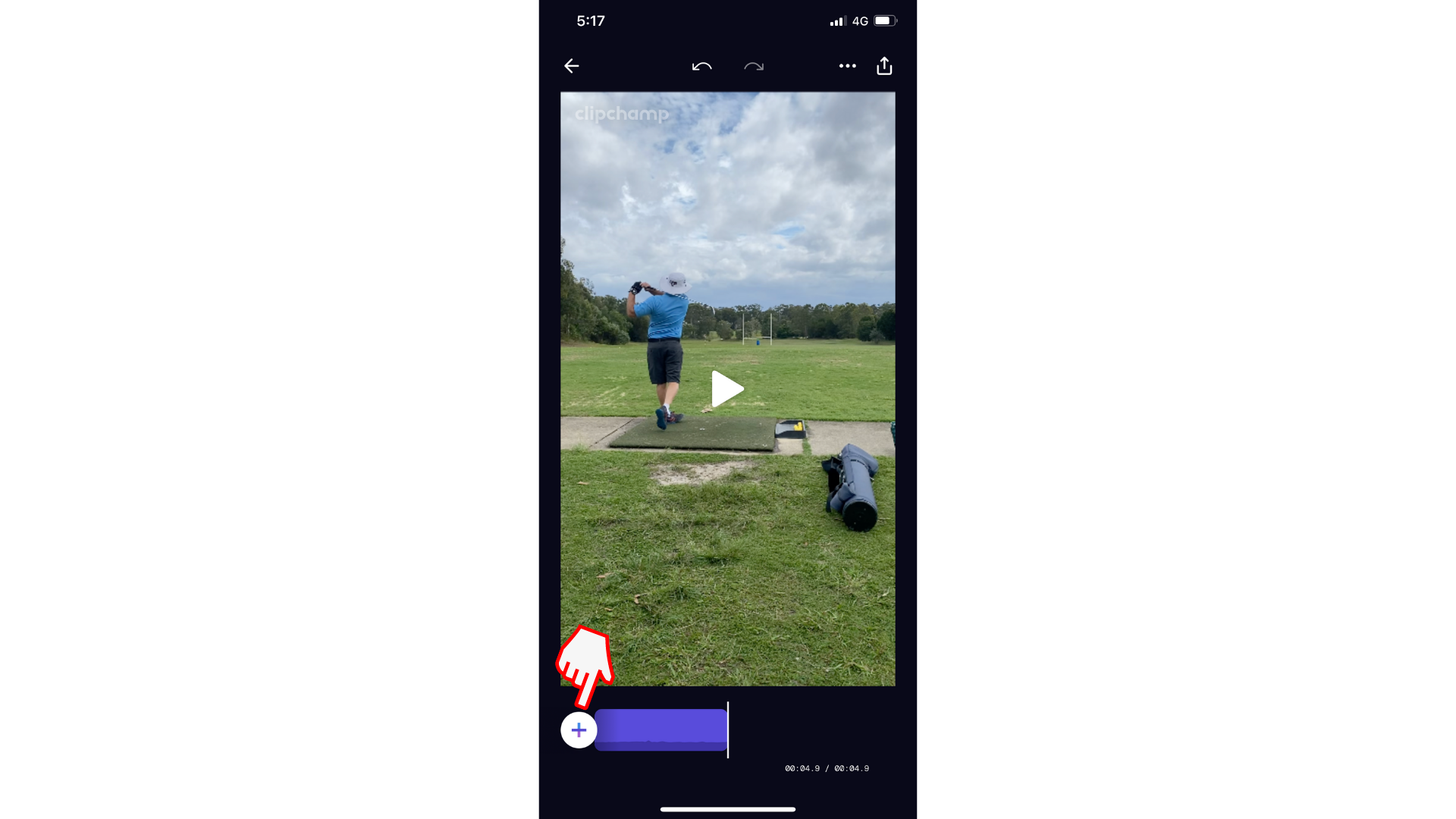
Шаг 2. Нажмите "Музыка"
Затем коснитесь параметра Музыка .
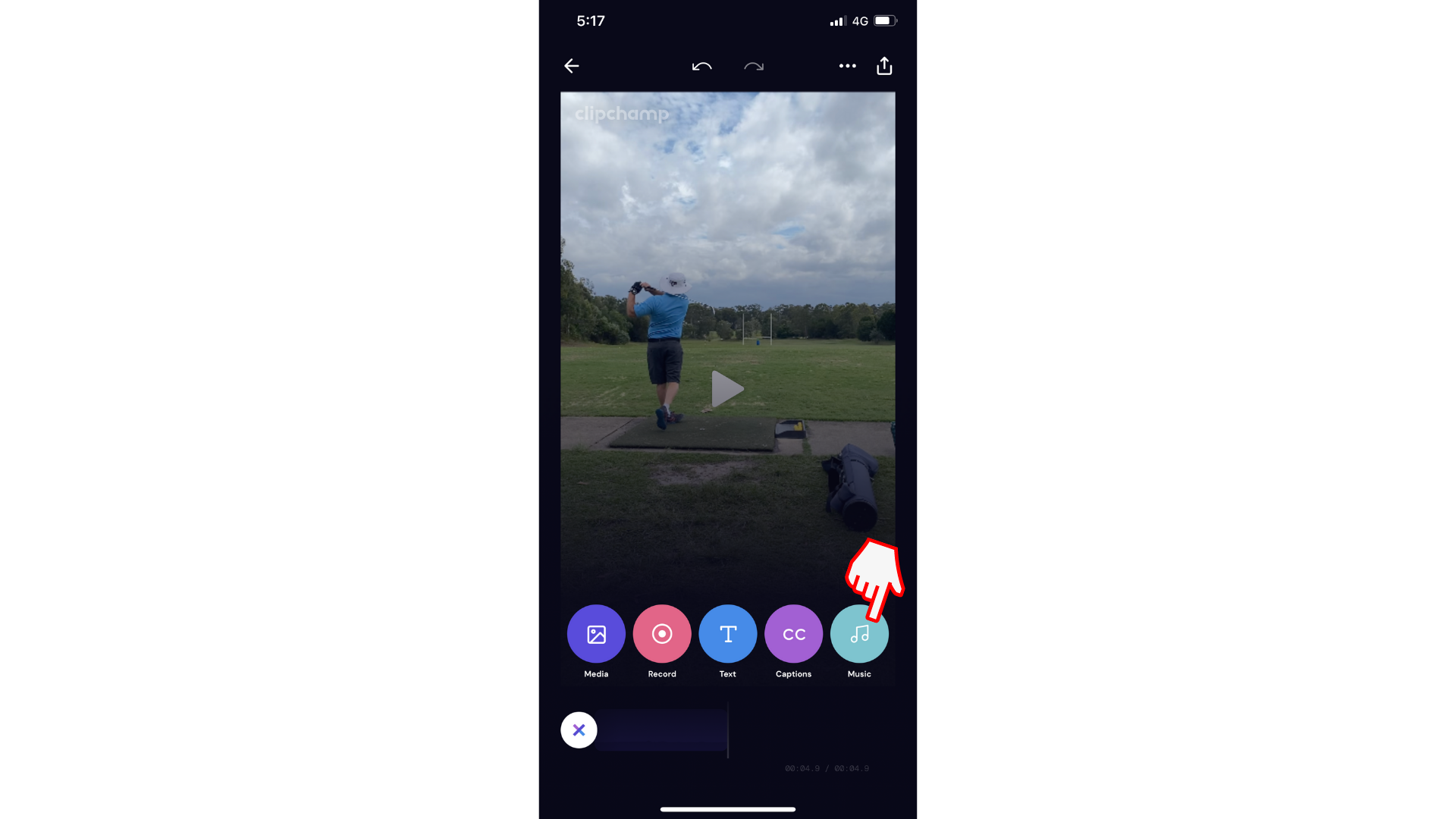
Шаг 3. Коснитесь музыкальной саундтреки
При нажатии эскиза музыкальной дорожки музыка будет предварительно просмотрна, прежде чем вы сможете добавить ее в видео. После скачивания дорожки (указанной галочку в круге), дорожка становится доступной для добавления в видео. Затем нажмите кнопку Добавить в видео.
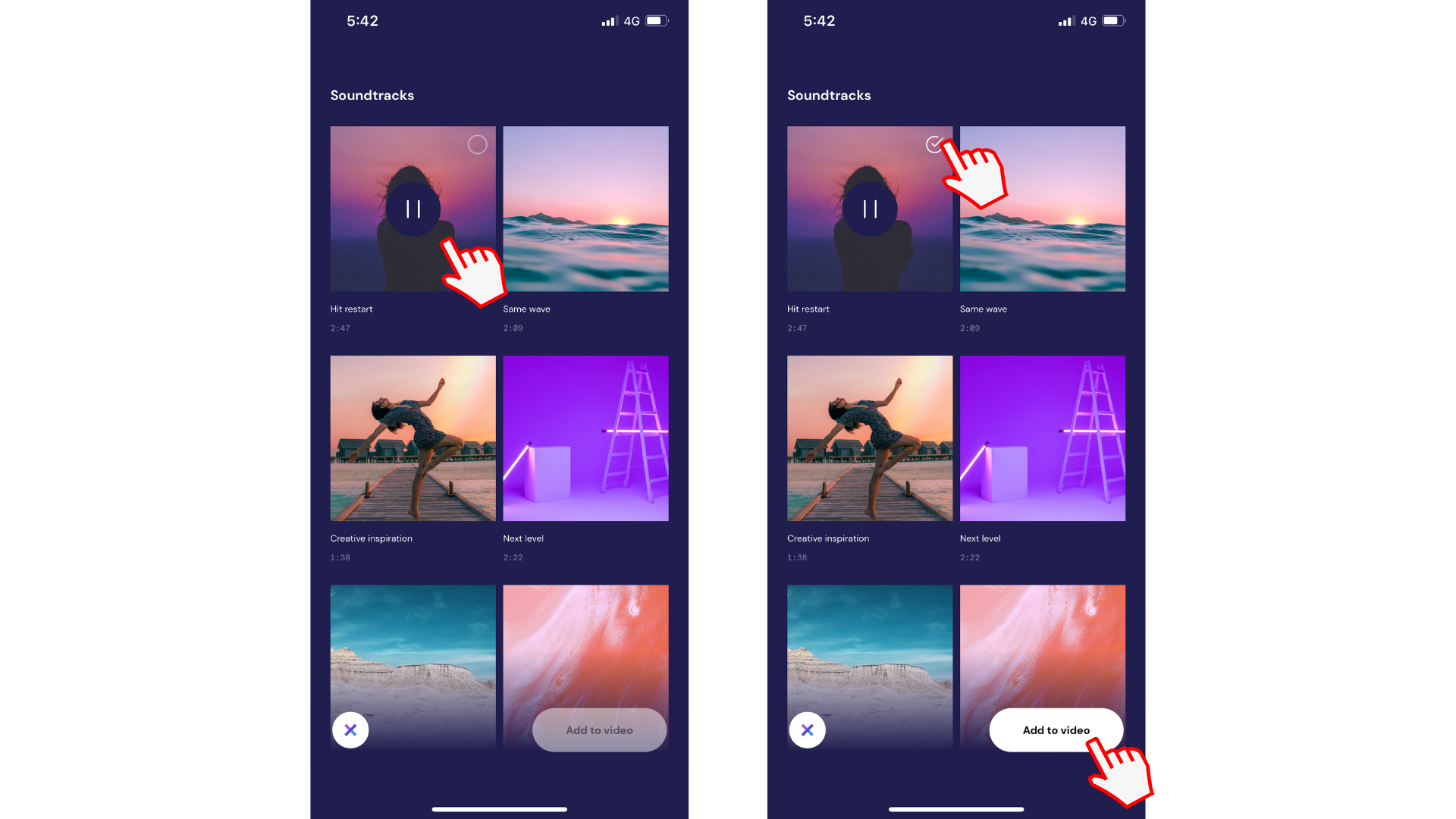
Шаг 4 Изменение музыкального саундтрека
Вы автоматически вернеесь в редактор с музыкой, добавленной в видео.
После добавления музыки ее можно удалить, заменить или изменить громкость, нажав значок музыки (заметки к кварталу) справа от временной шкалы.
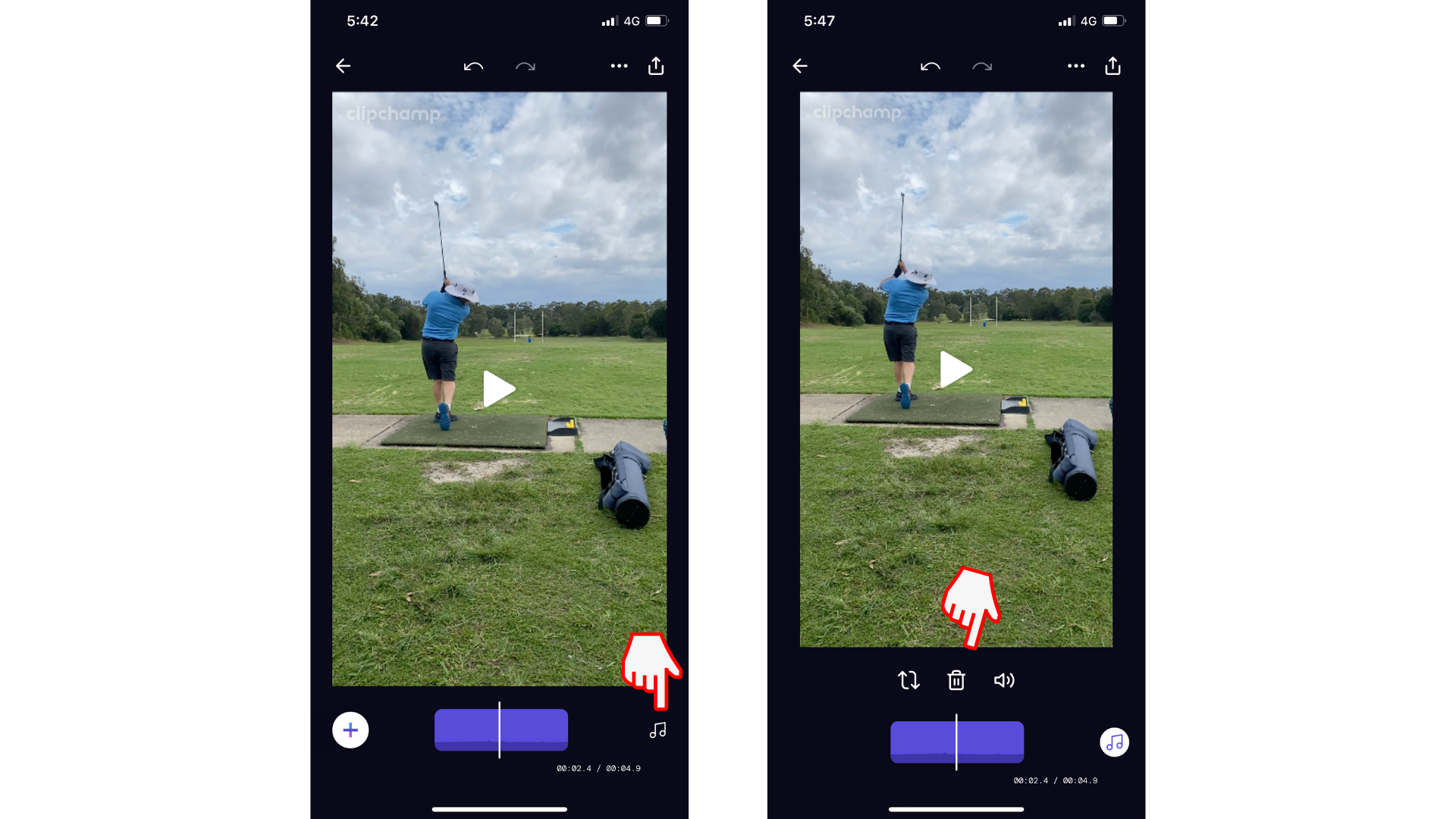
Попробуйте наше приложение для iOS.
Загрузите бесплатное приложение Clipchamp для iOS, чтобы начать работу.










